第十二章报表设计

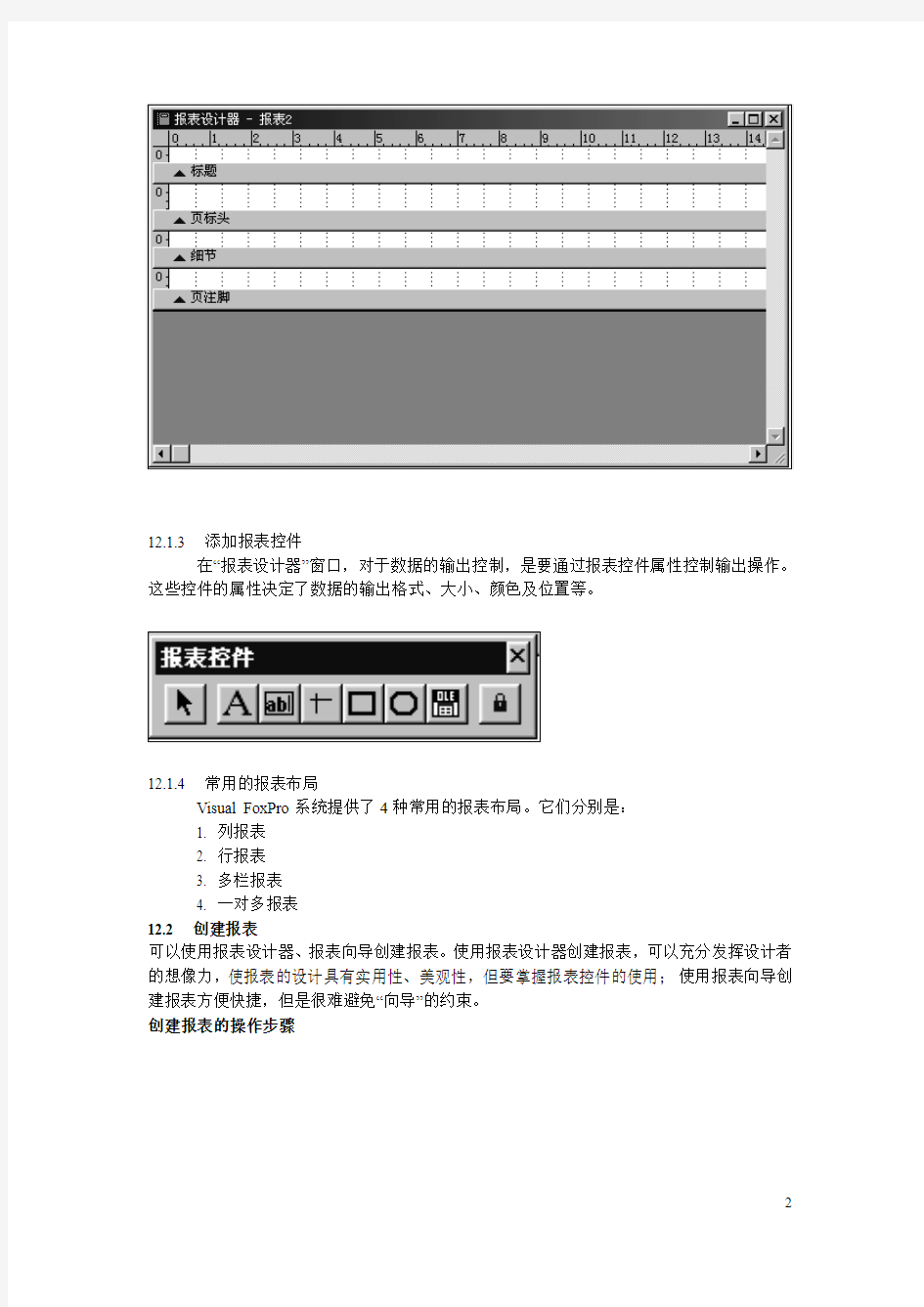
第十二章节报表设计
教学内容:除了屏幕输出外,打印报表是用户获取信息的另一条重要途径。VFP 提供了设计报表的可视化工具---报表设计器。在报表设计器中,可直接从项目管理器,或者数据环境中将需要输出的表或字段拖到报表中,可以添加线条、矩形、圆角矩形、图象等控件,通过鼠标的拖动就能改变控件的位置和大小。报表设计器提供了用多种多样的方式显示表的内容,而且不需要进行任何的编程。下面讲报表的设计方法:
12.1 报表布局
报表布局就是报表的输出格式。创建报表,就是设计报表的输出格式,实际上就是设计报表布局,即设置报表的页面大小,报表的报表标题、页标题、列标题、组标题以及数据的显示位置、尺寸及大小等。
12.1.2 设置报表中数据的显示格式
在“报表设计器”窗口有若干个数据分区,每个区域实现的功能各不相同。在各个分区中可以设置不同区域的“项目”,设置报表中数据的显示位置、提示信息及注释等。
11.1.1
12.1.3 添加报表控件
在“报表设计器”窗口,对于数据的输出控制,是要通过报表控件属性控制输出操作。这些控件的属性决定了数据的输出格式、大小、颜色及位置等。
12.1.4 常用的报表布局
Visual FoxPro系统提供了4种常用的报表布局。它们分别是:
1. 列报表
2. 行报表
3. 多栏报表
4. 一对多报表
12.2 创建报表
可以使用报表设计器、报表向导创建报表。使用报表设计器创建报表,可以充分发挥设计者的想像力,使报表的设计具有实用性、美观性,但要掌握报表控件的使用;使用报表向导创建报表方便快捷,但是很难避免“向导”的约束。
创建报表的操作步骤
12.3
修改报表
利用报表向导建立报表,常会因为报表向导的限制,使报表设计得不尽合理,这时就需要利用报表设计器对报表进行某些修改。
Modify Report <报表名>
12.4 使用报表
创建报表的最终目的是使用报表。可以通过命令方式和菜单方式使用报表。
Report Form <报表名>
Report Form <报表名> To Printer
12.5报表设计器
Visual FoxPro提供了非常方便的报表设计器。报表设计器(report designer)用于报表的设计、生成与修改。它由两部分组成:
l报表设计器窗口:用于设计一个报表的格式。
l报表运行机制:根据设计好的报表格式生成一个具体的报表。
报表的设计过程包括两个基本组成要点:数据源和布局。
l数据源:通常是数据库中的表,但也可以是视图、查询或临时表。视图和查询将筛选、排序、分组数据库中的数据。
l报表布局:定义报表的打印格式。在定义了一个表、视图或查询后,便可以创建报表或标签。
通过设计报表,可以用各种方式在打印页面上显示数据。设计报表有5个主要步骤:
(1)决定要创建的报表类型。
(2)设定报表的数据来源。
(3)创建报表布局文件。
(4)修改和定制布局文件。
(5)预览和打印报表。
在设计报表时需打开报表设计器,主要有以下几种方法:
l在文件菜单中选择“新建”然后选择“报表”。
l在文件菜单中选择“打开”命令,在打开对话框中选择“文件类型:”报表”,并在相应的位置选择报表文件名,再单击“确定”按钮。
l在命令窗口输入如下命令:CREAT REPORT[<报表文件名>]。该命令用于建立一个新的报表并打开报表设计器。
l在“项目管理器”中,选择“报表”项,单击“新建”按钮,在“新建报表”对话框中单击“新建报表”按钮,屏幕上即出现“报表设计器”窗口。
报表设计器窗口及其分区
“报表设计器”窗口是一个设计区域,在其中可以放置或格式化一些报表控件。报表设计器默认划分为3个区:页标头、细节、页注脚。
在“报表设计器”窗口的顶部和左部都可以显示刻度标尺,以便能够精确设置报表控件定位。
报表类型
报表的总体布局可分为列报表、行报表、一对多报表、多栏报表5大类。创建报表前,应首先确定所需报表的总体布局。
(1)列布局:其主要特征是报表每行一条记录,记录的字段在页面上按水平方向放置。这种报表布局比较常用。各种分组、汇总报表、财政报表、各类清单等都可以使用这种布局格式。
(2)行布局:报表只有一栏记录,一个记录占用报表多行位置,字段沿报表边沿向下排列;每行记录的字段在一侧竖直放置,这类报表布局适用于各类清单、列表使用。
(3)一对多布局:报表基于一条记录及一对多关系生成。打印时在父表中取得一条记录后,必须将子表与其相关的多条记录取出打印。这类报表布局多用于基于表间一对多关系。(4)多栏布局:报表拥有多栏记录。
(5)标签布局:这类布局一般拥有多栏记录,记录的字段沿左侧竖直放置对齐,向下排列,一般打印在特殊纸上,多用于邮件标签、名字标签等的布局。
报表菜单
进入报表设计器窗口后,将在菜单栏中出现“报表”菜单。菜单项有:
标题/总结:指定报表中是否包含一个报表“标题”区和一个“总结”区。它的选定会弹出一个“标题/总结”对话框。
数据分组:完成报表细节区数据的分组打印设计。选择该菜单项,将激活一个数据分组对话框。
变量:在报表中建立、修改、删除报表内存变量,或改变变量的计算顺序。系统可以完成一些计算结果。
默认字体:为所有正在或将要设计的报表选择默认的字体、字号大小及风格。
私有数据工作期:为报表所具有的数据环境设定或不设定为私有数据工作期方式。在私有数据工作期方式,每个报表具有各自独立的数据环境。
快速报表:可以快速制表。
运行报表:运行当前或已完成的报表程序。
一个完整的报表设计器窗口分为7个区,它显示了对象显示或打印的具体位置。将对象放到某一个分区,可以产生与该区匹配的项目、内容。
“标题”区:用户可以在“标题”区中放置报表标题、日期、页数、公司标志或围绕标题的边框及其修饰报表标题的控件。
“页标头”区:在页标头区一般放置报表列标题或日期、页码等控件。在运行报表时,在报表首页的报表标题后和其他各页的起始处将打印一次页标头区的内容。此区是默认带区。“列标头”区:“列标头”区只在使用多栏报表时才有效,其中可以放入栏标题等控件。运行报表时,在报表每栏上打印一次“列标头”区的内容。
“组标头”区:只有在报表中使用分组操作时才出现该区。在一个报表中可以有多个“组标头”区。在其中可以放入分组字段、分隔线等控件。运行报表时,在报表每组的开始处打印一次“组标头”区内容。
“细节”区:在该区中应放入报表的主要数据和一些描述性文字。运行报表时,将对每一条符合条件的记录打印一次所有的“细节”区内容。此带区是默认带区。
l“组注脚”区:每个“组注脚”区与相应的“组标头”区一一对应。一般放入各分组的总计和小记
的文本。运行报表时,在每组结束时将打印一次“组注脚”的内容。
l“页注脚”区:在“页注脚”区中一般放入日期、页码、分类总计线、分类总计以及一些说明性文本。运行报表时,在报表每页的末尾打印一次“页注脚”区的内容。此带区是默认带区。l“总结”区:在“总结”区中可以放入对整个内容进行总结的一些控件,如:各种数据的总结、平均值等。其内容将在整个报表的最末尾出现。
域控件
域控件用于表达式、字段、内存变量或其他表达式的显示,以表示表的字段、变量和计算结果的值。该字段的添加,可以连接、裁剪、格式化、调整这些字段,以及设置字体和模板。也可以添加日期字段和页码。
可以使用几种方法来添加域控件。
从数据环境中添加表字段作为域控件。可以打开报表的数据环境,选择一个表或视图,将字段拖拉到页面中。
从工具栏中添加表的字段作为域控件。从“报表控件”工具栏中,插入一个域控件。在“报表表达式”对话框中,选择“表达式”框后的对话按钮。在“字段”框中,双击所需要的字段名,则表名和字段名将出现在“报表字段的表达式”框中。
可从“报表控件”工具栏中插入一个域控件显示当前日期。在“报表表达式”对话框中,选择“表达式”框后的对话按钮。在“表达式生成器”中,从“日期”列表选择DATE( )。确定。
每一页的页标头带区或者页注脚带区通常会包含一个页码。如果使用向导或快速报表,页码会自动插入页注脚带区中。
要插入一个页号,从“报表控件”工具栏中插入一个域控件;在“报表表达式”对话框中选择“表达式”框后的对话按钮;在“表达式生成器”中,从“变量”列表中选择_pageno,选择“确定”。在“报表表达式”对话框中,选择“确定”。
在“报表表达式”对话框中,选择“表达式”框后的对话按钮。在“格式”对话框中,为该字段选择数据类型:“字符型”、“数值型”或“日期型”。“编辑选项”区域将会显示该数据类型下的各种格式选项。
选择对齐方式和所需的格式选项。
“格式”对话框“编辑选项”区域中所显示的选项随您所选定的数据类型的不同而不同。通过在“格式”框中键入字符,还可以建立一个格式模板。
在域中对齐文本不会改变控件在报表上的位置,只是在控件内对其内容进行格式调整。有两种方法可以调整控件中内容的位置,直接在域控件中调整文本对齐。
选择要更改的控件。
在“格式”菜单中,选择“文本对齐方式”。从该子菜单中,选择合适的选项。在域中调整文本对齐。对于每个域控件或标签控件,可以改变字体和文本的大小。还可改变整个报表的默认字体。
在报表控件工具栏中单击域控件按钮,在报表布局相应位置按下鼠标左键,拖动产生一个合适大小的字段框,松开鼠标左键,在出现的报表表达式对话框的表达式框中可直接输入字段名、内存变量名或其他表达式。也可以启动表达式生成器对话框,在此对话框的字段区中显示数据环境中所包含的各表或视图文件的字段名,即将其加入到报表字段的表达式框,最后单击确定按钮。
使用域控件在报表布局标题区加入当前日期字段控件。
在表达式生成器的日期列表中选择DA TA(),选择“确定”。
统计计算、汇总
单击报表表达式对话框中的计算按钮,则系统将打开计算字段对话框。该对话框允许选择一种数学运算,用计算结果来创建一个字段。
分类汇总或计算区中各选项的意义如下:
不计算:指定不计算此表达式。
计数:计算每组、每页、每列或每个报表(取决于“重置”框中的选择)中打印变量的次数。此计算操作基于变量出现的次数,而不是变量的值。
总和:计算变量值的总和。求和操作在运行时对每组、每页、每列或每个报表(取决于“重置”框中的选择)进行变量值的求和计算。
平均值:在组、页、列或报表(取决于“重置”框中的选择)中计算变量的算术平均值。
最小值:在组、页、列或报表中显示变量的最小值。将组中第1个记录的值放入变量,当更小的值出现时,此变量的值随之更改。
最大值:在组、页、列或报表中显示变量的最大值。
标准误差:返回组、页、列或报表(取决于“重置”框中的选择)中变量的方差的平方根。方差:衡量组、页、列或报表(取决于“重置”框中的选择)中各个字段值与平均值的偏离程度。
在“报表设计器”中,用户可以将多个表字段接合在一起作为一个域控件加入到报表布局。
例在上例的基础上,在页标头区添加报表输出字段;在细节区放置“学号”、“姓名”、“课程”、“成绩”字段变量。
(1)在“报表控件”窗口中单击“标签”控件,然后在页标头区单击,接着输入“学号”等文字。(2)在格式页面上右击,在弹出式菜单中选择“数据环境”,从数据库中添加相应对象到数据环境中。
(3)在“报表控件”中单击“域控件”,在“报表表达式”中选择“学生.学号”。“确定”。其余亦同。
fastreport初级使用教程之报表设计器环境
fastreport初级使用教程之报表设计器环境 报表组件在开发环境中,可以通过鼠标双击TfrxReport组件,打开报表设计器环境。设计器窗口提供给用户全部有关报表设计的工具,并同时提供预览功能。报表设计器界面新颖。包含几个工具栏,并且工具栏可以停靠镶嵌在任何你想停靠的地方,并随设计器其他配置属性保存在一个.Ini文件中,当再次打开时,恢复设计器的配置属性。 为了提供给用户运行期设计报表的功能,应该再添加“TfrxDesigner”或“frxDesgn”单元到Uses列表中。这样用户就可以在运行期修改报表格式,又可以修改已经生成的报表内容信息。 注:根据报表的需要,你应该还需要添加其他的一些组件到表单上。其他组件说明不在此介绍。 2
图中标号说明: 1——报表设计区域 2——菜单栏 3——工具栏 4——报表对象工具栏 5——报表分页标签 6——报表树窗口 7——对象属性窗口 8——数据树窗口。可以从此窗口拖曳到报表窗口 9——尺标。10——状态条134567 8910
1.1、控制键 控制键描述 Ctrl+O“文件|打开…”菜单命令 Ctrl+S“文件|保存”菜单命令 Ctrl+P“文件|预览”菜单命令 Ctrl+Z“编辑|撤销”菜单命令 Ctrl+C“编辑|复制”菜单命令 Ctrl+V“编辑|粘贴”菜单命令 Ctrl+X“编辑|剪切”菜单命令 Ctrl+A“编辑|全选”菜单命令 Arrow,Tab对象切换 Del删除被选择的对象 Enter打开对象编辑器 Shift+arrows改变对象的大小 Ctrl+arrows移动对象位置 Alt+arrows移动对象到附近对象的位置 1.2、鼠标操作 操作描述 左键选择组件对象;添加新的组件对象;移动组件对象;改变组件的大小;
vb报表设计
第六节报表设计 对一个完整的数据库应用程序来说,制作并打印报表是不可缺少的环节。VB 6.0 提供了DataReport 对象作为数据报表设计器(DamReport designer),DataReport对象除了具有强大的功能外,还提供了简单易操作的界面。 DataReport对象可以从任何数据源包括数据环境创建报表,数据报表设计器可以联机查看、打印格式化报表或将其导出到正文或HTML页中。 一、报表设计器 数据报表设计器由DataReport对象、Section对象和DataReport控件组成。 1.DataReport对象 DataReport对象与VB的窗体相似,同时具有一个可视的设计器和一个代码模块,可以使用设计器创建报表的布局,也可以在代码模块中添加代码。 在“工程”菜单上,单击“添加DataReport”命令,将数据报表设计器添加到工程中,则出现如图5-6-1所示的DataReport1对象,由“报表标头”、“页标头”、“细节”、“页注脚”和“报表注脚”组成。 图5-6-1 ·报表标头:指显示在一个报表开始处的文本,例如用来显示报表标题、作者或数据库名。
·页标头:指在每一页顶部出现的信息,例如用来显示每页的报表标题。 ·分组标头、注脚:指数据报表中的“重复”部分。每一个分组标头与一个分组注脚相匹配,用于分组。 ·细节:指报表的最内部的“重复”部分(记录),与数据环境中最低层的Command 子对象相关联。 ·页注脚:指在每一页底部出现的信息,例如,用来显示页码。 ·报表注脚:指报表结束处出现的文本,例如,用来显示摘要信息或一个地址或联系人姓名。报表注脚出现在最后一个页注脚之前。 2.Section对象 数据报表设计器的每一个部分由Section对象表示,如图5-6-1中的Section1~Section5。设计时,每一个Section由一个窗格表示,可以单击窗格以选择页标头,编程改变其外观和行为,也可以在窗格中放置和定位控件,对Section对象及其属性进行动态重新配置,更改每一个Section对象的布局来设计报表。 3.DataReport控件 当一个新的数据报表设计器被添加到工程时,在窗体上控件箱出现“数据报表”和“General”(通用)选项卡,如图5-6-2所示。但在数据报表设计器上不能使用General的控件,即内部控件或ActiveX控件。数据报表选项卡中的控件仅包含可在数据报表设计器上工作的特殊控件。 图5-6-2
报表工具-即席报表设计器的基本功能
即席报表设计器 ActiveReports 即席报表设计器(Ad-hoc Designer)是一个功能丰富、完全基于Web的报表解决方案,能帮助商业用户轻松地创建具有交互功能的报表。这款基于浏览器的即席报表设计器,使用语义数据模型将开发技术细节和业务知识相分离,商业用户无需关心SQL等技术细节便可创建符合业务需求的报表。同时,该设计器还支持多用户报表,通过内置的SDK可实现自助式BI的需求,比传统报表工具更加有效。 ActiveReports 即席报表设计器(Ad-hoc Designer),根据用户角色提供相应的功能。主要面向的用户分为:企业用户、信息技术人员和开发人员。 ● 企业用户功能 可以快速的开发出具有专业外观和交互能力的报表,所有操作在Web浏览器中就完成,而且,你不必关心任何的开发技术细节。此外,ActiveReports 即席报表设计器内置对移动设备的支持,你可随时随地访问报表全部信息: 功能丰富、且极易使用的报表设计器,用户只需拖拽操作便可完成报表设计的全部工作。 即席报表设计器的使用完全基于浏览器,无需在终端用户环境中安装桌面应用程序。 通过语义数据模型封装所有技术细节,终端用户只需聚焦业务表达。
可直接设置报表运行计划,并自动分发报表内容。 可通过PC/笔记本/iPad/iPhone/Android和Windows Phone直接访问报表,完成报表查看、打印、导出以及数据钻取等交互式数据分析操作。
● 信息技术(IT)人员功能 基于Web 的ActiveReports 即席报表设计器工具,让你在短短几分钟时间内便可熟悉工具的使用,并能快速的为您的用户提供自助式报表服务: 通过创建数据模型,为用户提供基于业务逻辑的数据结构,便于用户理解和使用。 提供多种报表分发方式,便于数据的及时共享。 即席报表设计器的使用方式简单,与Office 类似,减低对用户的支持和培训成本。
报表设计教程
一.报表设计的准备工作 报表是企业管理的基本措施和途径,是企业的基本业务要求,也是实施BI战略的基础。报表可以帮助企业访问、格式化数据,并把数据信息以可靠和安全的方式呈现给使用者。简单来说,报表就是用表格,图表等格式来显示动态数据,报表=多样的格式+动态的数据.,也就是对已有的数据动态的设置打印的位置. 1-1.在做格式设计之前,首先获取需要制作的报表格式,然后进入系统,在需要进行设计的打印界面选择进入格式设计器.(图1-1 ) 图 1-1 1-2.如果此处报表格式为空,则需要进入报表管理,找到相应的数据集并添加格式,这样才能开始进行格式设置.(如图1-2)
图 1-2 1-3.添加格式选择为默认格式,并选择类型为用户,然后右键启用格式,就可以在相应票据打印界面看到新建的格式.(图1-3) 图 1-3 二.报表设计 Healthone报表设计的一般流程是: 1.设置报表页面属性 2.获取所需数据源 3.依次添加ReportTitle、PageHeader、MastData、PageFooter等组件。 4.设置MastData连接的数据源(双击MastData区域) 5.在ReportTitle中添加文本对象,录入报表名称。 6.在PageHeader中添加若干文本对象,录入字段中文名称。 7.在MastData中添加若干文本对象,并连接该文本对象至对应数据字段。(可以从下 拉框中选取) 8.在PageFooter中添加文本对象(或录入页码-使用FastReport中的系统变量 [Page])2-1.healthone的格式设计是使用fastreport.进入格式设计器(图2-1)
fastreport中文版教程之报表设计器环境
fastreport中文版教程之报表设计器环境 报表组件在开发环境中,可以通过鼠标双击TfrxReport组件,打开报表设计器环境。设计器窗口提供给用户全部有关报表设计的工具,并同时提供预览功能。报表设计器界面新颖。包含几个工具栏,并且工具栏可以停靠镶嵌在任何你想停靠的地方,并随设计器其他配置属性保存在一个.Ini文件中,当再次打开时,恢复设计器的配置属性。 为了提供给用户运行期设计报表的功能,应该再添加“TfrxDesigner”或“frxDesgn”单元到Uses列表中。这样用户就可以在运行期修改报表格式,又可以修改已经生成的报表内容信息。 注:根据报表的需要,你应该还需要添加其他的一些组件到表单上。其他组件说明不在此介绍。 2
图中标号说明: 1——报表设计区域 2——菜单栏 3——工具栏 4——报表对象工具栏 5——报表分页标签 6——报表树窗口 7——对象属性窗口 8——数据树窗口。可以从此窗口拖曳到报表窗口 9——尺标。10——状态条134567 8910
1.1、控制键 控制键描述 Ctrl+O“文件|打开…”菜单命令 Ctrl+S“文件|保存”菜单命令 Ctrl+P“文件|预览”菜单命令 Ctrl+Z“编辑|撤销”菜单命令 Ctrl+C“编辑|复制”菜单命令 Ctrl+V“编辑|粘贴”菜单命令 Ctrl+X“编辑|剪切”菜单命令 Ctrl+A“编辑|全选”菜单命令 Arrow,Tab对象切换 Del删除被选择的对象 Enter打开对象编辑器 Shift+arrows改变对象的大小 Ctrl+arrows移动对象位置 Alt+arrows移动对象到附近对象的位置 1.2、鼠标操作 操作描述 左键选择组件对象;添加新的组件对象;移动组件对象;改变组件的大小;
ActiveReports 报表设计器设计不同报表:脚本
ActiveReports 报表设计器设计不同报表:脚本 上一节的公式与自定义函数所讲的数据处理都是“静态”的,即通过属性设置格式、输入数学表达式、使用ActiveReports内置的函数。本节讲述如何通过后台代码、脚本来实现“动态”,即运行时来修改数据内容或者UI控件的文字、颜色等属性内容。 目录: ◆页面/RDL报表中脚本的使用 ◆区域报表中脚本的使用 页面/RDL报表中脚本的使用 通过脚本可实现在运行时修改数据。添加页面/RDL报表后,会出现如下的模板,脚本选项卡将会出现在报表设计器中,然后您可以在脚本选项卡中写入代码(https://www.360docs.net/doc/3e15098067.html,)。 注意:在页面/RDL报表中,可以使用Visual https://www.360docs.net/doc/3e15098067.html, 作为脚本语言; 页面/RDL报表支持多种不同的脚本类型,比如: 1)函数脚本 a.新建一个页面报表模板,并在模板中添加一个文本框控件; b.在模板的脚本选项卡中写入如下脚本代码(https://www.360docs.net/doc/3e15098067.html,):
Public Function GetDueDate() as Date Return DateTime.Now.AddDays(30) End Function 该函数的功能是返回未来30天的日期。 c.在文本框控件的Value属性来调用此函数:Code.GetDueDate()
d.预览
2)使用自定义常量和变量 a.新建一个页面报表模板,并在模板中添加一个文本框控件; a.在模板的脚本选项卡中写入如下脚本代码(https://www.360docs.net/doc/3e15098067.html,):Public Dim MyDoubleVersion As Double = 123.456
b.在文本框控件的Value属性来调用此函数:Code.MyDoubleVersion
工程进度计划周报表
工程进度计划周报表 致:XX市城市建设投资开发XX XX清江工程管理咨询XX 项目名称:平湖半岛沙河村拆迁安置房C区1#、2#楼及基坑支护工程承包商:中基建设XX 一、本周施工完成计划情况 日期:2014年3月15日~2014年3月22日 二、下周施工计划情况
四、现场安全文明施工: 1、对现场道路进行清扫,将模板等材料分堆安放。 4、无安全事故发生。 5、对电线绝缘全面检查,对有问题电源开关、配电箱进行更换 6、对进场工人进行安全教育 五、安全施工方面: 1、电路电机方面,电工班组对接零,防触电、漏电、开关、闸刀进行检查,对有问题设备进行更换。 六、质量方面 1、严格控制模板标高。 2、模板支撑系统检查,对薄弱部位进行补充支撑。 3、对已拆模构件进行检查,尺寸偏差有问题部位要求班组查看并总结原因。 中基建设XX 2014年3月21日
工程进度计划周报表 致:XX市城市建设投资开发XX XX清江工程管理咨询XX 项目名称:平湖半岛沙河村拆迁安置房C区1#、2#楼及基坑支护工程承包商:中基建设XX 一、本周施工完成计划情况 日期:2014年1月10日~2014年1月17日 二、下周施工计划情况
四、现场安全文明施工: 1、对现场道路进行清扫,将模板等材料分堆安放。 2、对塔吊进行螺栓防锈。 3、工完场清,垃圾归堆,集中处理,做好安防值班工作。 4、无安全事故发生。 5、对电线绝缘全面检查,配电柜检查防雨措施。对给水管道进行保温防冻处理。 6、检查临边防护做好春节假期防X工作 五、安全施工方面: 1、电路电机方面,电工班组对接零,防触电、漏电、开关、闸刀进行检查,对有问题设备进行更换。 2、对塔吊全面检查,对标准节螺栓涂油防锈处理。 六、质量方面 1、严格控制板厚、标高。 2、浇筑后,对轻微麻面进行素浆粉刷。 3、对已拆模构件进行检查,尺寸偏差有问题部位要求班组查看并总结原因。 中基建设XX
在VB中用数据报表设计器创建报表
在VB中用数据报表设计器创建报表 数据环境设计器(Data Environment designer)与数据报表设计器(Data Report designer)均是Visual Basic 6.0的新增功能,它们的出现大大增强了Visual Basic处理数据的能力。在以往的Visual Basic版本中,制作报表都是通过第三方产品来完成并通过ActiveX控件输出的。这两种设计器的出现,使得Visual Basic程序员再也不用考虑选择一个什么样的第三方工具设计报表了,所有的设计全部在Visual Basic内部完成,再加上Visual Basic 6.0新增的开发IIS应用程序和开发DHTML应用程序功能,使得Visual Basic 6.0是一个名副其实的装备齐全的集成开发环境了。下面我们以一个比较简单的报表为例,详细阐述如何使用数据环境设计器和数据报表设计器来设计一个数据报表。 一、数据环境设计器与数据报表设计器 数据环境设计器提供了一个交互式的设计环境。通过设置Connection对象和Command 对象的属性,可以快速完成到一个数据源的连接。对于设置好的数据环境设计器,可以将它的对象拖放到表单上或是报表上,它会自动创建并完成数据绑定控件的设置。 数据报表设计器是一个极为灵活的设计报表的工具。它以数据环境设计器作为数据源,能创建有层次的、汇总若干个关系型数据表数据的复杂报表。除了像传统的报表设计工具那样能将报表通过打印机输出以外,数据报表设计器还能以HTML或文本文件的格式输出报表。 二、数据环境对象 数据环境设计器包含以下几个对象: 1. 数据连接(Connection)对象:连接对象表示到一个作为数据源的远端数据库或本地数据库的连接。在数据环境中必须至少包含一个连接对象,要使用数据环境存取数据,必须首先创建连接对象。 2. 数据命令(Command)对象:命令对象定义了从数据库连接中将取回什么数据的详细信息。命令对象可基于任何一个数据库对象(表、视图、存储过程或同义字)或是一个SQL 查询。 三、数据报表对象 数据报表设计器包括以下几个对象: 1. 数据报表(Data Report)对象:类似于Visual Basic表单,它包含一个可视化设计器和一个代码模块。设计器用来创建报表的布局,也可以往设计器的代码模块里添加代码,用程序对包含在设计器里的控件或区域进行控制。 2. 区域(Section)对象:数据报表设计器的每一个区域均由一个区域集对象中的一个区域对象来表示。在设计阶段,每一个区域都有一个标题,若要选择区域,只需用鼠标选择标题即可,并且在区域内可布置控件。在报表建立之前,使用区域对象及其属性调整报表。使用过报表的人都知道,报表可分为报头、报脚、页头、页脚、组头、组脚和细节等部分,在区域内也是一样的。
fastreport c#初级教程之报表设计器环境
fastreport c#初级教程之报表设计器环境 报表组件在开发环境中,可以通过鼠标双击TfrxReport组件,打开报表设计器环境。设计器窗口提供给用户全部有关报表设计的工具,并同时提供预览功能。报表设计器界面新颖。包含几个工具栏,并且工具栏可以停靠镶嵌在任何你想停靠的地方,并随设计器其他配置属性保存在一个.Ini文件中,当再次打开时,恢复设计器的配置属性。 为了提供给用户运行期设计报表的功能,应该再添加“TfrxDesigner”或“frxDesgn”单元到Uses列表中。这样用户就可以在运行期修改报表格式,又可以修改已经生成的报表内容信息。 注:根据报表的需要,你应该还需要添加其他的一些组件到表单上。其他组件说明不在此介绍。 2
图中标号说明: 1——报表设计区域 2——菜单栏 3——工具栏 4——报表对象工具栏 5——报表分页标签 6——报表树窗口 7——对象属性窗口 8——数据树窗口。可以从此窗口拖曳到报表窗口 9——尺标。10——状态条134567 8910
1.1、控制键 控制键描述 Ctrl+O“文件|打开…”菜单命令 Ctrl+S“文件|保存”菜单命令 Ctrl+P“文件|预览”菜单命令 Ctrl+Z“编辑|撤销”菜单命令 Ctrl+C“编辑|复制”菜单命令 Ctrl+V“编辑|粘贴”菜单命令 Ctrl+X“编辑|剪切”菜单命令 Ctrl+A“编辑|全选”菜单命令 Arrow,Tab对象切换 Del删除被选择的对象 Enter打开对象编辑器 Shift+arrows改变对象的大小 Ctrl+arrows移动对象位置 Alt+arrows移动对象到附近对象的位置 1.2、鼠标操作 操作描述 左键选择组件对象;添加新的组件对象;移动组件对象;改变组件的大小;
fastreport .net入门教程之报表设计器环境
https://www.360docs.net/doc/3e15098067.html,入门教程之报表设计器环境 报表组件在开发环境中,可以通过鼠标双击TfrxReport组件,打开报表设计器环境。设计器窗口提供给用户全部有关报表设计的工具,并同时提供预览功能。报表设计器界面新颖。包含几个工具栏,并且工具栏可以停靠镶嵌在任何你想停靠的地方,并随设计器其他配置属性保存在一个.Ini文件中,当再次打开时,恢复设计器的配置属性。 为了提供给用户运行期设计报表的功能,应该再添加“TfrxDesigner”或“frxDesgn”单元到Uses列表中。这样用户就可以在运行期修改报表格式,又可以修改已经生成的报表内容信息。 注:根据报表的需要,你应该还需要添加其他的一些组件到表单上。其他组件说明不在此介绍。 2
图中标号说明: 1——报表设计区域 2——菜单栏 3——工具栏 4——报表对象工具栏 5——报表分页标签 6——报表树窗口 7——对象属性窗口 8——数据树窗口。可以从此窗口拖曳到报表窗口 9——尺标。10——状态条134567 8910
1.1、控制键 控制键描述 Ctrl+O“文件|打开…”菜单命令 Ctrl+S“文件|保存”菜单命令 Ctrl+P“文件|预览”菜单命令 Ctrl+Z“编辑|撤销”菜单命令 Ctrl+C“编辑|复制”菜单命令 Ctrl+V“编辑|粘贴”菜单命令 Ctrl+X“编辑|剪切”菜单命令 Ctrl+A“编辑|全选”菜单命令 Arrow,Tab对象切换 Del删除被选择的对象 Enter打开对象编辑器 Shift+arrows改变对象的大小 Ctrl+arrows移动对象位置 Alt+arrows移动对象到附近对象的位置 1.2、鼠标操作 操作描述 左键选择组件对象;添加新的组件对象;移动组件对象;改变组件的大小;
K3+Cloud+V5.0+BOS万能报表设计器用户手册
K/3 Cloud V5.0 BOS万能报表平台 目录 第1章系统概述 (2) 第2章标准报表 (3) 2.1 菜单与工具栏 (4) 2.1.1 文件菜单 (4) 2.1.2 编辑菜单 (7) 2.1.3 工具菜单 .............................................................................................. 错误!未定义书签。 2.1.4 窗口菜单 (8) 2.1.5 帮助菜单 (8) 2.1.6 工具栏 (9) 2.2 窗口与视图 (9) 2.2.1 字段列表 (9) 2.2.2 报表结构 (10) 2.2.3 属性 (11) 2.2.4 工具箱 (12) 2.2.5 工作区 (14) 2.3 报表管理 (16) 2.3.1 新建、删除与修改 (17) 2.3.2 引入引出 (17) 2.3.3 报表发布 (18) 2.3.4 权限设置 (19) 2.4 报表设计 (20) 2.4.1 数据源 (20) 2.4.2 绑定字段 (22) 2.4.3 分组与汇总 (23) 2.4.4 报表格式化 (26) 2.4.5 字段显示格式 (29) 2.4.6 图表 (32) 2.4.7 报表样式生成向导 (43)
第1章系统概述 K/3 Cloud万能报表平台在原来电子表格报表的基础上增加了标准报表设计、发布与部署的功能。 K/3 Cloud标准报表是一款功能与操作与水晶报表(Crystal Report)均较为相似的报表设计工具,但它具有与K/3 Cloud系统紧密集成的优点,更加易于使用。 K/3 Cloud标准报表中的列表报表与SQL 增强报表,这两类报表能够直接发布与部署到K/3 Cloud系统的任一位置;对于单据类报表,可以像单据的套打模板设置一样,与单据建立关联后在单据界面完成单据的“标准打印”。 您可以选择〖开始〗→〖程序〗→〖金蝶K3Cloud智造服务平台〗→〖金蝶K3 Cloud客户端〗→〖金蝶K/3 CloudBOS 万能报表平台〗打开K/3 Cloud BOS 万能报表平台。第一次打开时需要设置对应服务器,可通过“地址设置”指定对应数据中心服务器地址。设置成功后,将会弹出“K/3 Cloud BOS 万能报表平台”登录界面,选择数据中心、用户名及密码,点击登陆,进入K/3 Cloud BOS 万能报表平台主窗口,主窗口界面出现后,默认会要求用户选择进行报表操作的子系统。如下图所示: 进入万能报表平台后,系统根据用户选择的报表类型自动打开标准报表设计器。
润乾报表设计器简易教程
润乾报表设计器简易教程 建立一个新的报表由存储过程的编写和表样的设计两部分组成,其中,表样的设计是利 用润乾设计器进行的。用润乾建立一个新的表样可以分为以下几步:新建数据源、连接数据源、设置参数、设置数据集、绘制表样、预览表样。 在以下步骤说明中,以预算上报下达差异表为例进行说明。该报表的查询条件包括年度、 单位和模板。表样如下所示: 2010年预算上报下达差异表 制表部门:查询单位期间:2010年单位:万元 制表人:登录用户制表时间:2010-07-26 1新建数据源 配置数据源的目的是为了连接数据库。 配置的步骤如下: 打开设计器后,点击配置——数据源,打开配置数据源的界面。 点击新建,在数据库类型中根据实际情况选择数据库类型,针对TBM系统,选择的是关系数据库,点击确定。 在数据源常规属性设置页面进行数据源的设置,如下图所示:
?数据源名称:可以任意指定,建议采取tbmbj等名称对各地数据库进行直观性 区分。 ?数据库类型:选择对应数据库类型,TBM系统采用的是DB2数据库。 ?客户端字符集:指的是从数据库取出的数据在客户端展现时的字符编码,可以采用默认的GBK。 ?数据库字符集:指的是从数据库中取过来的字符编码,根据数据库的编码类型选择,可以采用默认的GBK。 ?驱动程序:输入“com.ibm.db2.jcc.DB2Driver”即可。 ?数据源URL:数据源URL的输入格式为jdbc:db2:// IP地址:端口号/数据库名,例如:jdbc:db2://192.168.168.6:50000/tbmbj。 ?用户、口令:数据库用户名和密码。 设置完成后,点击【确定】按钮,回到数据源配置界面,关系数据库类型的数据源就配置完成了,数据源配置界面中就列出了新建的数据源。 2连接和断开数据源 选中需要连接和断开的数据源后,点击数据源配置窗口的连接或断开即可。 3设置参数 此处设置的参数是指报表中需要的参数,包括报表的查询条件、从页面URL传过来的参数等。 对于预算上报和下达差异表,需要传入两类参数:一是查询条件,包括年份dateflag、单位dptid和模板groupid;二是从URL中传过来的参数,用于显示制表部门和制表人,其中指标部门即用户在查询条件中选择的单位,无需再次设置该参数,制表人即当前登录用户,因此需设置参数userid。由于从页面或URL传入的都是ID而不是名称,所以 在设置参数的时候也是设置的dptid而不是dptname,别的参数类似。 点击配置——参数,打开参数编辑页面,点击增加后在该页面增加一条参数记录;
设计工作进度计划表范文
设计工作进度计划表范文 ?中有七成以上为中年妇女。针对这一群体,我们重点在镇、镇、乡、乡四个有代表性的乡镇进行了调研。 一、农村中年妇女劳动力的现状 (一)年龄构成 通过对四个乡镇,60岁以下xxxx名农村富余女劳动力进行调查摸底,有xxxx名妇女年龄主要集中在30岁—50岁之间,超过农村富余女劳力的七成。特别是41岁—50岁的,占总数的41%。 (二)文化程度 在被调查的农村中年妇女中,其文化程度人数及百分比如下表所示: (三)再就业技能 相对于现代化社会大生产对劳动者知识和技能的要求,农村中年妇女劳动力由于其年龄偏高,文化程度偏低,家务劳动承担较多等一系列因素,再就业技能普遍缺乏,因而比农村男性富余劳动力的就业转移更加困难。我们调查统计的4102名农村中年妇女劳动力中,有一定求职技能的仅788人,不到总数的20%。也就是说,超过4/5的农村中年妇女劳动力目前没有就业转移的技能。她们想富、求富、奔富的心情十分迫切,但往往是想富无门,求富无能,奔富无策。 (四)选择就业地区意向
我们调查统计的xxx名农村中年妇女劳动力中,有xxxx人选择在本乡镇村,有xxx人选择在本县区,xxx人选择在本市,选择外省市的只有xxx人,可见要做好农村中年妇女的转移工作,首先应该思考的就是如何帮助她们实现“不离土、不离乡”的就地转移。 二、农村中年妇女劳动力转移中存在的问题 通过调查发现,我县中年妇女劳动力在转移就业工作中存在着就业层次低、就业稳定性差等方面的问题。主要表现在以下几个方面:(一)思想观念比较保守,限制了农村中年妇女劳动力转移的速度。 “男主外、女主内”的旧思想在不少人的头脑里根深蒂固,存在小富即安的依赖思想,不愿接受新事物。农村中年妇女家庭观念厚重,沿袭相夫教子、赡老扶幼的传统,受夫权思想影响及顾及家中老人、小孩教育等现实问题,外出务工顾虑较重。 (二)文化素质低,制约了农村中年妇女劳动力转移的层次领域。 农村中年妇女,由于长期从事农业生产,文化程度普遍偏低,缺乏科学知识、专业技能和市场意识,竞争意识弱,不善于利用信息,难以向新兴产业转移,在与城市劳动力的竞争中往往处于劣势。受教育程度在很大程度上决定着她们的综合素质和发展潜力,造成了在转移过程中,职业选择上有很大的局限性,缺乏竞争优势,只能从事一些脏苦累的简单劳动,造成就业愿望与实际严重脱节的矛盾。 (三)农村中年妇女家庭负担较重,难以摆脱土地和家庭的束缚。 调查中,农村中年妇女劳动力普遍反映负担过重,一方面要照顾
fastreport使用教程之报表设计器环境
fastreport使用教程之报表设计器环境 报表组件在开发环境中,可以通过鼠标双击TfrxReport组件,打开报表设计器环境。设计器窗口提供给用户全部有关报表设计的工具,并同时提供预览功能。报表设计器界面新颖。包含几个工具栏,并且工具栏可以停靠镶嵌在任何你想停靠的地方,并随设计器其他配置属性保存在一个.Ini文件中,当再次打开时,恢复设计器的配置属性。 为了提供给用户运行期设计报表的功能,应该再添加“TfrxDesigner”或“frxDesgn”单元到Uses列表中。这样用户就可以在运行期修改报表格式,又可以修改已经生成的报表内容信息。 注:根据报表的需要,你应该还需要添加其他的一些组件到表单上。其他组件说明不在此介绍。 2
图中标号说明: 1——报表设计区域 2——菜单栏 3——工具栏 4——报表对象工具栏 5——报表分页标签 6——报表树窗口 7——对象属性窗口 8——数据树窗口。可以从此窗口拖曳到报表窗口 9——尺标。10——状态条134567 8910
1.1、控制键 控制键描述 Ctrl+O“文件|打开…”菜单命令 Ctrl+S“文件|保存”菜单命令 Ctrl+P“文件|预览”菜单命令 Ctrl+Z“编辑|撤销”菜单命令 Ctrl+C“编辑|复制”菜单命令 Ctrl+V“编辑|粘贴”菜单命令 Ctrl+X“编辑|剪切”菜单命令 Ctrl+A“编辑|全选”菜单命令 Arrow,Tab对象切换 Del删除被选择的对象 Enter打开对象编辑器 Shift+arrows改变对象的大小 Ctrl+arrows移动对象位置 Alt+arrows移动对象到附近对象的位置 1.2、鼠标操作 操作描述 左键选择组件对象;添加新的组件对象;移动组件对象;改变组件的大小;
(完整word版)项目计划进度表及保障措施
项目计划进度表及保障措施 1.项目进度计划表 我公司根据本项目特点,精心组织力量,合理安排人员 内容第1-7天第8-14天第15-21天第22-28天第29-35天签定合同 项目启动 现场准备 现场勘察 工程详细设计
景区施工 软件测试 中心机房施工 系统联调 初验 系统试运行 终验 工程竣工进入质保 2. 工期保证措施 2.1 组织管理保证措施 实行项目法管理和项目经理负责制,建立强有力的施工指挥机构和施工保障体系,投入能保证施工进度如期实现的足够的施工队伍,实行专业化施工。 1. 建立从项目经理部到各施工处的调度指挥系统,全面、及时掌握并迅速、 准确地处理影响施工进度的各种问题。对工程交叉和施工干扰应加强指挥和协 调,对重大关键问题超前研究,制定措施,及时调整工序和调动人、财、物、机,保证工程的连续性和均衡性。 2. 强化施工管理严明劳动纪律,对劳动力实行动态管理,优化组合,使作业 专业化、正规化。 3. 实行内部经济承包责任制。使责任和效益挂钩,个人利益和完成工作量挂 钩,做到多劳多得,调动施工队、个人的积极性和创造性。 2.2计划管理保证措施 编制科学合理的总体施工进度计划,运用专业管理软件,对施工计划进行动态控制;并在总计划的基础上分解明确的月及旬计划,项目经理抓住主要矛盾, 严格按计划安排组织施工,重点抓好关键工序的施工。定期检查施工计划的执行情况,及时对施工进度计划进行调整;在施工过程中,根据施工进展和各种因素的变化情况,不断优化施工方案,保证各工序的衔接。具体措施如下: 1. 按照总计划及主要机械设备、主要材料进出场计划,由项目总工提出计划,
ERP报表设计器的使用
方天报表设计器的使用 当公司要求的报表格式与ERP系统内置格式不一样时,我们可自行根据公司特色设计。打开需列印的单据,点击工具栏之“报表设计”,系统会带出如下窗口: 点击“新建向导”选择报表类型: 简单报表:指一般简单的统计报表。 主子套表:指有主子界面的一些单据。 分组统计表:指各模组报表中需要分组统计。
点击“下一步”,选择主表数据栏位: 点击“下一步”,选择子表数据栏位:
点击下一步,可选择公司相关信息,也可不作选择: 点击下一步,设定报表名称及页面: 此为报表保存时的名称
设定完成后,点击完成,进入具体设计界面: 报表内各栏位位置可任意调整,以下分别介绍工具栏的使用: 依次为: 1.在现有基础上另外新建一个报表数据。 2.取消当前报表另外新建一个报表数据。 3.将报表保存到数据库,在保存时可任意输入报表名称,但同一个单据不允许有两个相同的报表名称。 4.列印报表 5.预览报表 6.剪切选定的内容,本报表设计器有页首栏,栏首栏,内容栏,总结栏,栏内字段不可相互移动,需要移动时就必须使用剪切或复制。 7.复制选定的内容。 8.粘贴所剪切或复制的内容。 9.撤消当前操作。
10.复原当前操作。 11.删除某个字段或栏。 12.关闭当前报表设计。 13.预览时放大显示。 14.预览时以默认大小显示。 15.预览时缩小显示。 16.放到前层。 17.放到后层。 18.将选择的栏位组合在一起。 19.取消组合的栏位。 20.标签和栏线可用 21.标签和栏线不可用 22.报表选项,可对列印纸张,明细栏数,页边距进行设置。也可点击菜单栏“报表”点选项。 23.新建栏位:当在向导式选择主子表栏位漏选时,可通过此添加主子表的栏位。 24.帮助文件。 25.关闭报表设计。 26.选择字体。 27.设计字体大小。 28.对选中字体加粗。 29.对选中字体变斜。 30.对选中字体加下划线。
fastreport .net初级教程之报表设计器环境
https://www.360docs.net/doc/3e15098067.html,初级教程之报表设计器环境 报表组件在开发环境中,可以通过鼠标双击TfrxReport组件,打开报表设计器环境。设计器窗口提供给用户全部有关报表设计的工具,并同时提供预览功能。报表设计器界面新颖。包含几个工具栏,并且工具栏可以停靠镶嵌在任何你想停靠的地方,并随设计器其他配置属性保存在一个.Ini文件中,当再次打开时,恢复设计器的配置属性。 为了提供给用户运行期设计报表的功能,应该再添加“TfrxDesigner”或“frxDesgn”单元到Uses列表中。这样用户就可以在运行期修改报表格式,又可以修改已经生成的报表内容信息。 注:根据报表的需要,你应该还需要添加其他的一些组件到表单上。其他组件说明不在此介绍。 2
图中标号说明: 1——报表设计区域 2——菜单栏 3——工具栏 4——报表对象工具栏 5——报表分页标签 6——报表树窗口 7——对象属性窗口 8——数据树窗口。可以从此窗口拖曳到报表窗口 9——尺标。10——状态条134567 8910
1.1、控制键 控制键描述 Ctrl+O“文件|打开…”菜单命令 Ctrl+S“文件|保存”菜单命令 Ctrl+P“文件|预览”菜单命令 Ctrl+Z“编辑|撤销”菜单命令 Ctrl+C“编辑|复制”菜单命令 Ctrl+V“编辑|粘贴”菜单命令 Ctrl+X“编辑|剪切”菜单命令 Ctrl+A“编辑|全选”菜单命令 Arrow,Tab对象切换 Del删除被选择的对象 Enter打开对象编辑器 Shift+arrows改变对象的大小 Ctrl+arrows移动对象位置 Alt+arrows移动对象到附近对象的位置 1.2、鼠标操作 操作描述 左键选择组件对象;添加新的组件对象;移动组件对象;改变组件的大小;
报表设计器安装和数据源配置
报表设计器安装和数据源配置 在安装盘中找到“润乾报表设计器v4.5.1.exe”文件,用鼠标双击文件,开始报表设计器设计器安装,如图: 在安装页面中选择中文选项,之后点击“OK”按钮进入下一步安装,如图: 在安装向导页面中点击“下一步”按钮,进入许可协议页面,如图:
许可协议阅读没有问题后,点击“我同意”按钮,进入下一步安装,如图: 在页面中选择需要安装的内容,其中“润乾报表设计器”是必须安装的,选择好后点击“下一步”按钮,如图:
在页面选择或输入报表设计器需要安装的目录。 在JA V A 运行环境变量的选择java 版本选项中有五中类型选项。这其中只有前两个常用,就是“default(1.5.10)”和 “JA V A_HOME”两项,在这两个项中有各自的使用方式,判断再机器中是否已经安装了JDK 运行环境,要是安装了就选择“JA V A HOME”选项,要是机器没有安装就选择默认的“default(1.5.10)”项。如在机器中已经安装了就选择“JA V A HOME”选项,系统会自动寻找Java 安装目录填写在输入框中,这时点击“安装”按钮进入安装页面,如图:
在安装完成页面中点击“完成”按钮,关闭安装页面。 这时为了能连接各种类型的数据库,需要安装盘下的LIB 目录下的数据库驱动文件覆盖到设计器安装目录下的JDBC 目录下。
在系统安装程序中打开报表设计器,现在开始添加数据源,在配置选项卡中选择“数据源”项,如图: 在打开的页面中可以新建数据源也就可以编辑已经存在的数据源,数据源可以建立与SQL SERVER(SQL 2000,SQL2005,SQL 2008),MYSql ,Oracle 等常用数据库连接的数据源。如图:
Excel报表设计器基本标准
Excel报表设计器基本标准 现在很多报表工具改头换面后都号称支持类Excel式的报表设计,到底什么才是真正的类Excel报表设计器,今天我们主要从两方面来讨论:一是一个类Excel 的报表设计器应该具备的最基本的功能;二是除了基本功能外,结合报表的数据特点,还应该有哪些扩充?详见类 Excel报表设计器扩充标准。 报表厂商选择使用类Excel方式进行报表设计主要是为了解决报表的复杂表样,提高画报表的效率,而国内的用户大都非常熟悉Excel的使用。从设计的方便性来说,厂商们需要提供一个尽可能贴近 Excel 使用习惯的设计器。说白了,除了要有Excel的样子外,还需要在细节上下功夫,才能真正提高用户的使用效率。 但凡支持类Excel报表设计的设计器,至少应该具备以下功能: 1、单元格的命名 Excel中单元格是用单元格在横、纵向所处的位置来命名的。如果另搞一套命名机制,一方面很麻烦,另一方面在表达式编辑时会带来一些不便。 2、单元格的基本属性 包括单元格中数据的字体、大小、颜色、边框、前景色、背景色等等,整行、整列、整表修改编辑风格,支持格式刷等。(这是最基本的要求啦!) 3、单元格内容的编辑 表达式的写法应该与 Excel 一致,如“= sum ( A3+B5 )”。插入、删除行列时,表达式可以自动变换,无须手工修改。 当单元格中的内容/表达式较长、在格子里显示不下,在工具栏上有个编辑栏,可以完整地显示当前格的内容。 4、提供的函数 提供大量常用函数,并留有接口以便于添加用户自己的函数。 5、导入导出Excel文件 用户一般都有Excel的表样,对统计运算后的报表也习惯将其导出到Excel,提供Excel文件的导入 /出也是一个必不可少的功能。
机械设计项目进度报表
2013级机械设计第1组第12次工作报告 日期:2014年12月6日 地点:xxx 主题:减速电机的选择(提升电机、前后运动电机、左右运动电机)、制动机构的设计、电机控制电路的设计、制动机构电路的设计、控制面板设计。 参与者:xxx 记录人:xxx 主要工作内容: 一、减速电机的选择(提升电机、前后运动电机、左右运动电机) 1.提升电机 作用:提供重物在竖直方向上的上下运动,提升重物和下落重物。 电机类型:直齿减速电机 选用原因:如果选用蜗轮蜗杆减速电机,空载时也需要让电机启 动才可以让绳索下降,而且经常载荷自锁也有可能缩短蜗轮蜗杆 的使用寿命,为了节省电能和延长使用寿命,所以选择了直齿减
速电机。 计算:高度h(m)、卷轮直径d(m)、转速n(r/min)、转数z(转)、时间t(s) h=15 d=0.2 时间t取15~18s zπd=h, n t/60=z n=(60h)/ tdπ 由于式中只有t和n两个未知量,而t的范围已经确定,所以经计算得出n的取值范围为79~95r/min,经查看电机参数,所以选择的电机参数如下: 输出转速r/min 输出扭矩 Nm 传动比 i 使用系数 f 功率 W 91 296 15.60 2.40 2kw 2.前后运动电机 作用:提供重物在水平方向上的前后运动。 电机类型:蜗轮蜗杆减速电机 选用原因:前后运动由于摩擦力等原因,惯性相对较小,所以选用蜗轮蜗杆减速电机,需要停下时也可以精确的停下。 计算:距离s(m)、轮子直径d(m)、转速n(r/min)、转数
z(转)、时间t(s) s=10 d=0.15 时间t取10~13s zπd=s, nt/60=z n=(60s)/ tdπ 由于式中只有t和n两个未知量,而t的范围已经确定,所以经计算得出n的取值范围为98~127r/min,经查看电机参数,所以选择的电机参数如下: 输出转速r/min 输出扭矩 Nm 传动比 i 使用系数 f 功率 W 115 234 12.33 2.80 1kw 3.左右运动电机 作用:提供重物在水平方向上的左右运动。 电机类型:蜗轮蜗杆减速电机 选用原因:左右运动由于摩擦力等原因,惯性也相对较小,所以选用蜗轮蜗杆减速电机,需要停下时也可以精确的停下。 计算:距离s(m)、轮子直径d(m)、转速n(r/min)、转数z(转)、时间t(s) s=10 d=0.15 时间t取10~13s
报表设计器使用手册
报表设计器使用手册
修改记录 文档状态标识:C – Created A – Added M – Modified D – Deleted 阅读指南
1.概述 我们选择了目前市场上非常流行的一款报表系统FastReport来开发我们的报表模块,其报表设计器的图形化界面做的非常精置, 较典型的控件拖放的设计模式,其支持的页面类型比较多,基本能实现您想要的所有报表风格。包括统计图的支持,和脚本的支持等。 为适应我们的系统我们对其进行了一些精减和相应的开发, 由于FastReport 功能比较强大, 有些功能我也不是完全了解, 在这里我只讲述在KBSS系统中我经常使用的元素, 以及我为适应KBSS系统对FastReport所做改动的部分(需要按照我具体的规则来配置相应的报表元素) 我们可以通过两种方式来编辑报表模板 1、通过rdsigner.exe程序直接打开模板 2、通过KBSS_Client前端打开具体的功能点, 当调出打印框时,按设计按纽。 第二种方法可以看到具体的数据(最右边变量选项卡和数据选项卡)将会列出所有可配的数据集变量和普通变量 第一种方法与具体数据脱离,看不到相应的变量,(具体变量名称) 需要资询开发人员
2.如何新建一个报表 我们提供了一个名为rdsigner.exe的执行程序, 双击它就能打开我们的报表设计器, 通过文件菜单下的新建或新建报表就可以新建一个报表。在新建里有有多个项目, 如下图: 我们一般使用两种项目(标准报表和标准报表向导) 1、标准报表会为你自动创建一个新页,但里面没有任何报表元素。 2、标准报表向导会创建一个新页并在此页为你创建四个元素(报表标题控件,报 表页头控件, 报表主数据控件, 页尾控件)。如下图
